Ha egy nagy szövegrészletet másol és illeszt be, több fájlt áthelyez egy új helyre, vagy egyszerre több fájlt töröl, akkor az összes kiválasztásával sok időt takaríthat meg. Mindezekhez a műveletekhez különböző kombinációkat kell használnia a Command és a Control billentyűkkel.
A Command billentyű, más néven „Apple” billentyű, a Mac billentyűzetén található billentyű. Más billentyűkkel kombinálva használható bizonyos funkciók végrehajtásához. A Command billentyű az a billentyű, amellyel mindent ki lehet választani a Mac számítógépen.
A Control billentyű egy másik billentyű a Mac billentyűzeten. Más billentyűkkel kombinálva is használható bizonyos funkciók elvégzésére. A Control billentyű a Command billentyűvel együtt mindent kiválaszthat a Mac számítógépen.
Hogyan lehet kiválasztani az összes fényképet Macen?
Az összes fénykép kijelölése Macen hasznos lehet, ha gyorsan kell nagyszámú képet mozgatni, törölni vagy szerkeszteni. Íme, hogyan lehet az összes fényképet kijelölni Macen néhány egyszerű lépésben:
- Nyissa meg a Fotók alkalmazást a Mac számítógépén.
- Kattintson az oldalsávban a Fotók fülre az összes fénykép megtekintéséhez.
- Nyomja meg egyszerre a Command és az A billentyűt a könyvtárban lévő összes fénykép kiválasztásához.
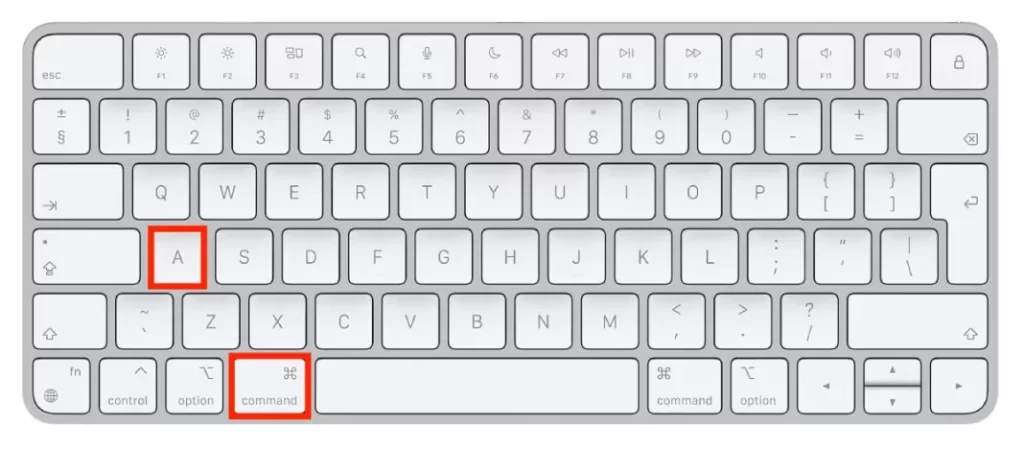
Alternatív megoldásként egy adott fotótartományt is kijelölhet, ha a kijelölni kívánt első fotóra kattint, lenyomva tartja a Shift billentyűt, és a tartomány utolsó fotójára kattint.
Miután kiválasztotta az összes fényképet, amellyel dolgozni szeretne, különböző műveleteket végezhet, például áthelyezheti őket egy új albumba, törölheti vagy szerkesztheti őket.
Hogyan lehet kiválasztani az összes fájlt egy ablakban Macen?
Ha Macen egy ablakban lévő összes fájlt ki akarja jelölni, akkor ezt egy billentyűparancs segítségével teheti meg. Íme, hogyan:
- Nyissa meg a kiválasztani kívánt fájlokat tartalmazó Finder ablakot.
- Kattintson az ablakban lévő fájlok egyikére a kiválasztáshoz.
- Nyomja meg egyszerre a Command és az A billentyűt.
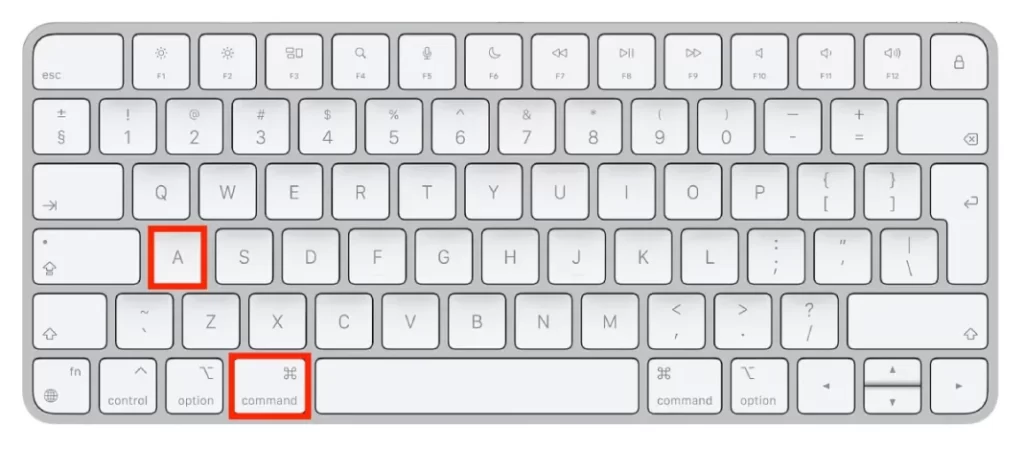
- Ezzel az ablakban lévő összes fájl kiválasztásra kerül.
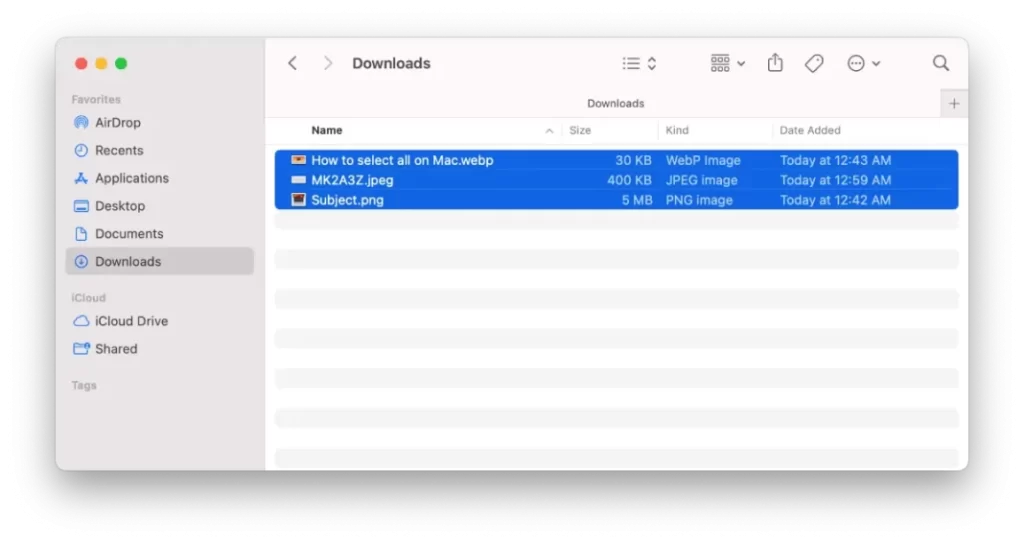
E lépések után képes lesz arra, hogy elvégezze a szükséges műveleteket a fájljaival.
Hogyan válasszon ki több nem szomszédos fájlt Macen?
Ha több, nem szomszédos fájlt szeretne kijelölni Macen, akkor ezt egy billentyűparancs segítségével teheti meg. Íme, hogyan:
- Nyissa meg a kiválasztani kívánt fájlokat tartalmazó Finder ablakot.
- Kattintson az első kiválasztani kívánt fájlra, hogy kiemelje azt.
- Tartsa lenyomva a billentyűzet Command billentyűjét.
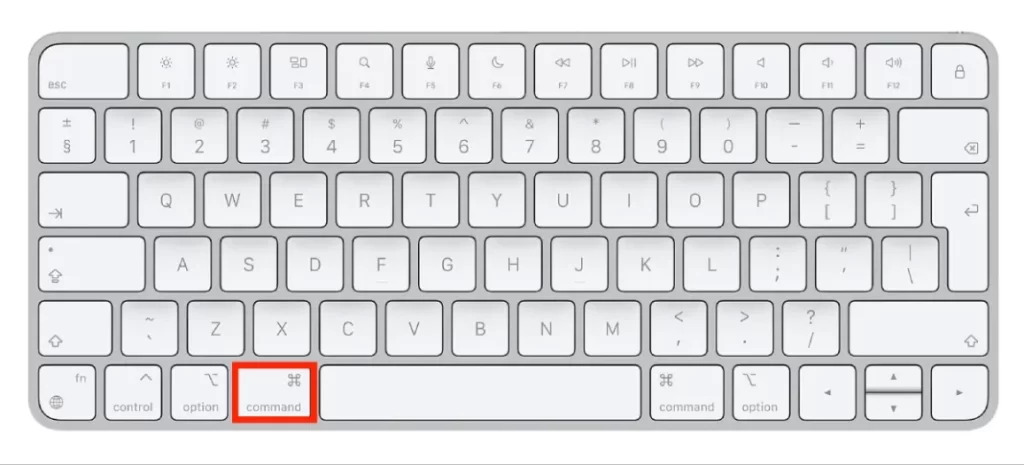
- A Command billentyűt továbbra is lenyomva tartva kattintson a kijelölni kívánt további fájlokra.
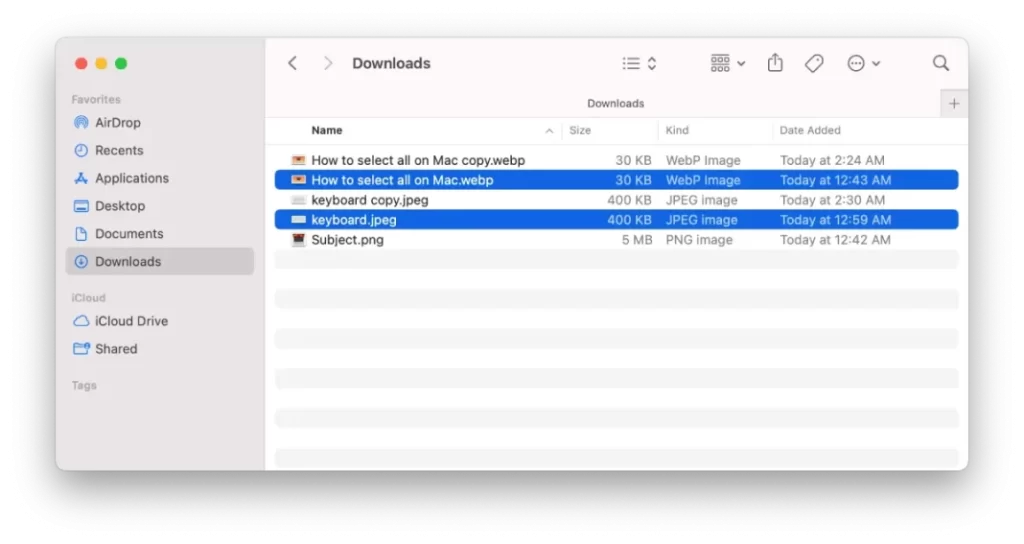
- Annyi nem szomszédos fájlt választhat ki, amennyit csak akar.
Miután kiválasztotta az összes fájlt, amellyel dolgozni szeretne, különböző műveleteket végezhet, például áthelyezheti őket egy új helyre, törölheti vagy tömörítheti őket.
Hogyan lehet kijelölni az összes szöveget Macen?
Az összes szöveg kijelölése Macen hasznos lehet, ha gyorsan kell másolnia vagy formáznia egy nagy szövegrészletet. Az összes szöveg kijelöléséhez Macen kövesse az alábbi lépéseket:
- Nyissa meg a kijelölni kívánt szöveget tartalmazó dokumentumot vagy alkalmazást.
- Kattintson a kijelölni kívánt szöveg elejére.
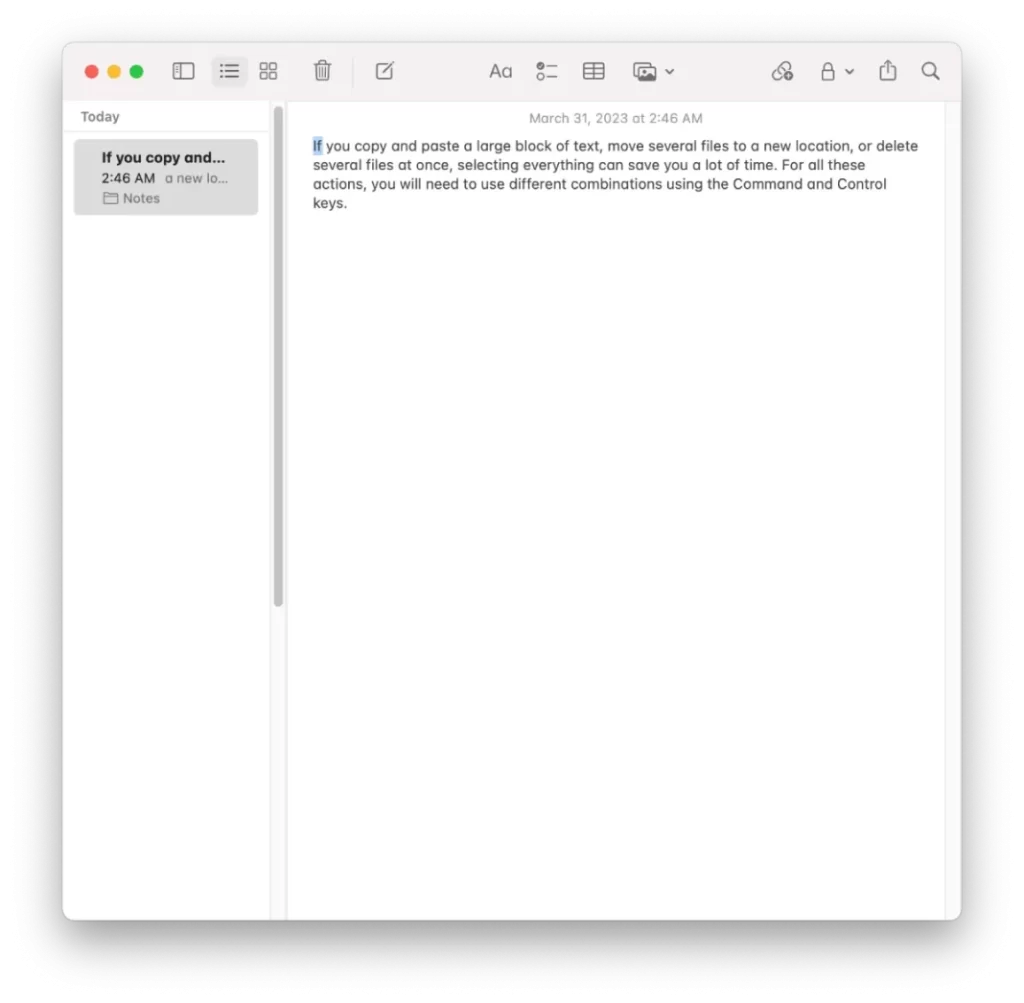
- Tartsa lenyomva a Shift billentyűt a billentyűzeten.
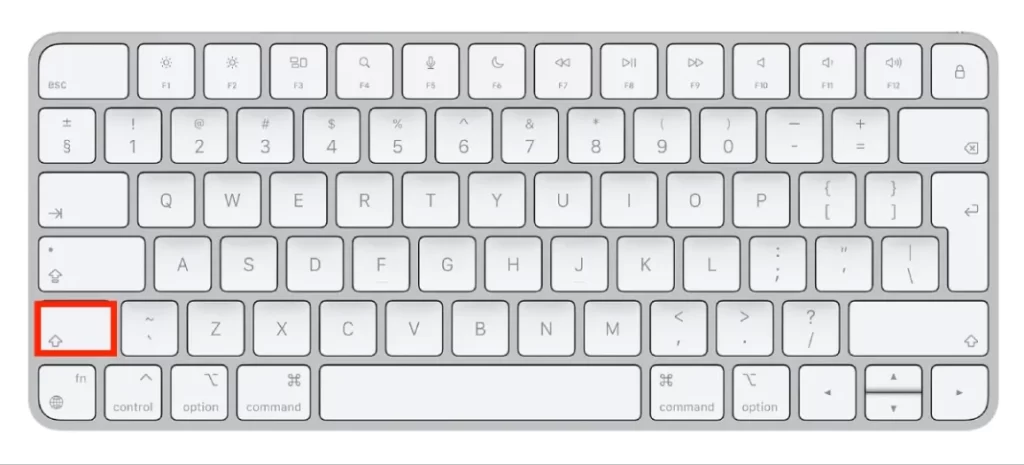
- A Shift billentyűt továbbra is lenyomva tartva kattintson a kijelölni kívánt szöveg végére.
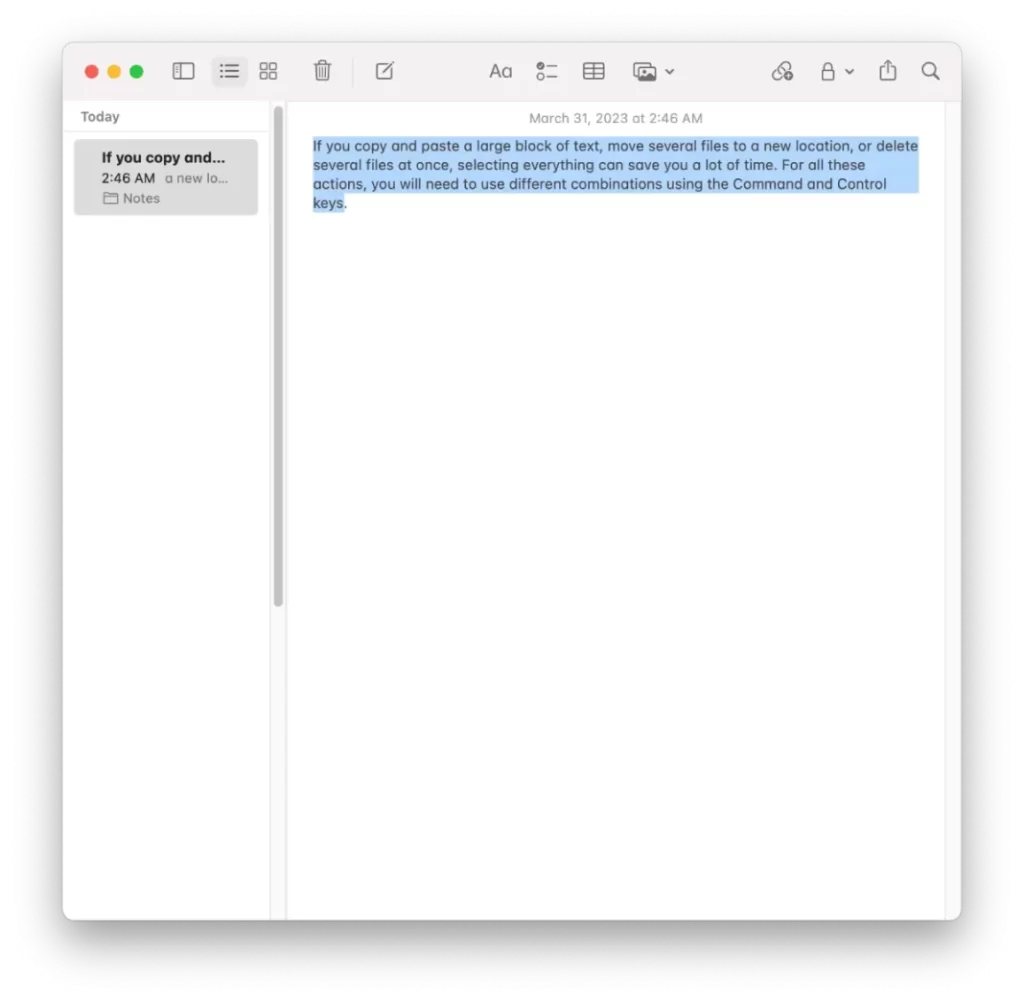
Ez kiemeli az összes szöveget a kezdő- és a végpont között. Miután kijelölte az összes szöveget, amellyel dolgozni szeretne, különböző műveleteket végezhet, például másolhatja, kivághatja vagy formázhatja azt.
Hogyan lehet törölni az összes kijelölést Macen?
Ha több elemet jelölt ki a Mac számítógépén, és az összeset szeretné kijelölni, akkor ezt egy billentyűparanccsal teheti meg. Ehhez a következő lépéseket kell követnie:
- Kattintson a kijelölt elemeken kívül bárhová a kijelölés megszüntetéséhez.
Az összes elem kijelölésének megszüntetéséhez billentyűparancsot is használhat:
- Tartsa lenyomva a billentyűzet Command billentyűjét.
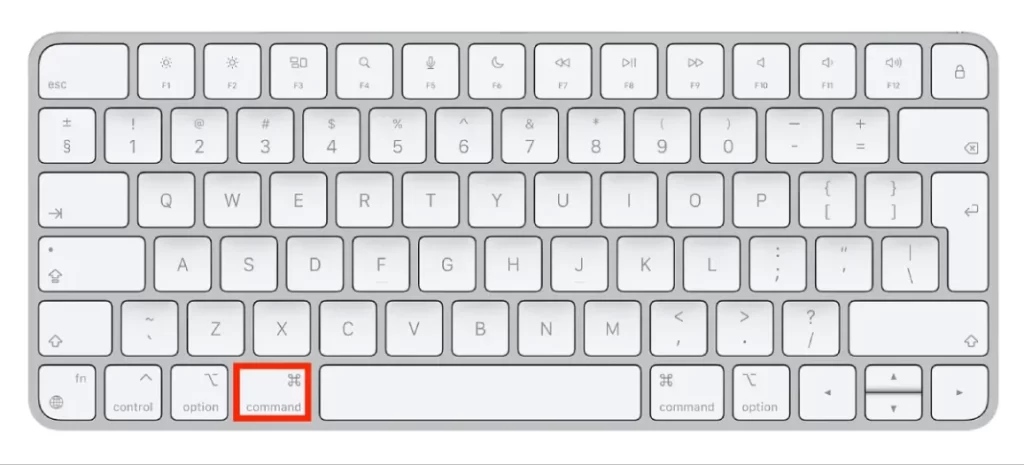
A Command billentyű lenyomva tartása közben kattintson bármelyik kijelölt elemre. Ezzel a korábban kijelölt összes elem kijelölését megszünteti. Ha tehát hibázik, és rossz fájlt, fényképet vagy szöveget választ ki, akkor a Macen könnyedén törölheti az összes kijelölést.









